Action rotation image auto, Sélection automatique du papier, Ge 9-42 – TA Triumph-Adler 2550ci Manuel d'utilisation
Page 350: E 9-42), Action rotation image auto …9-42
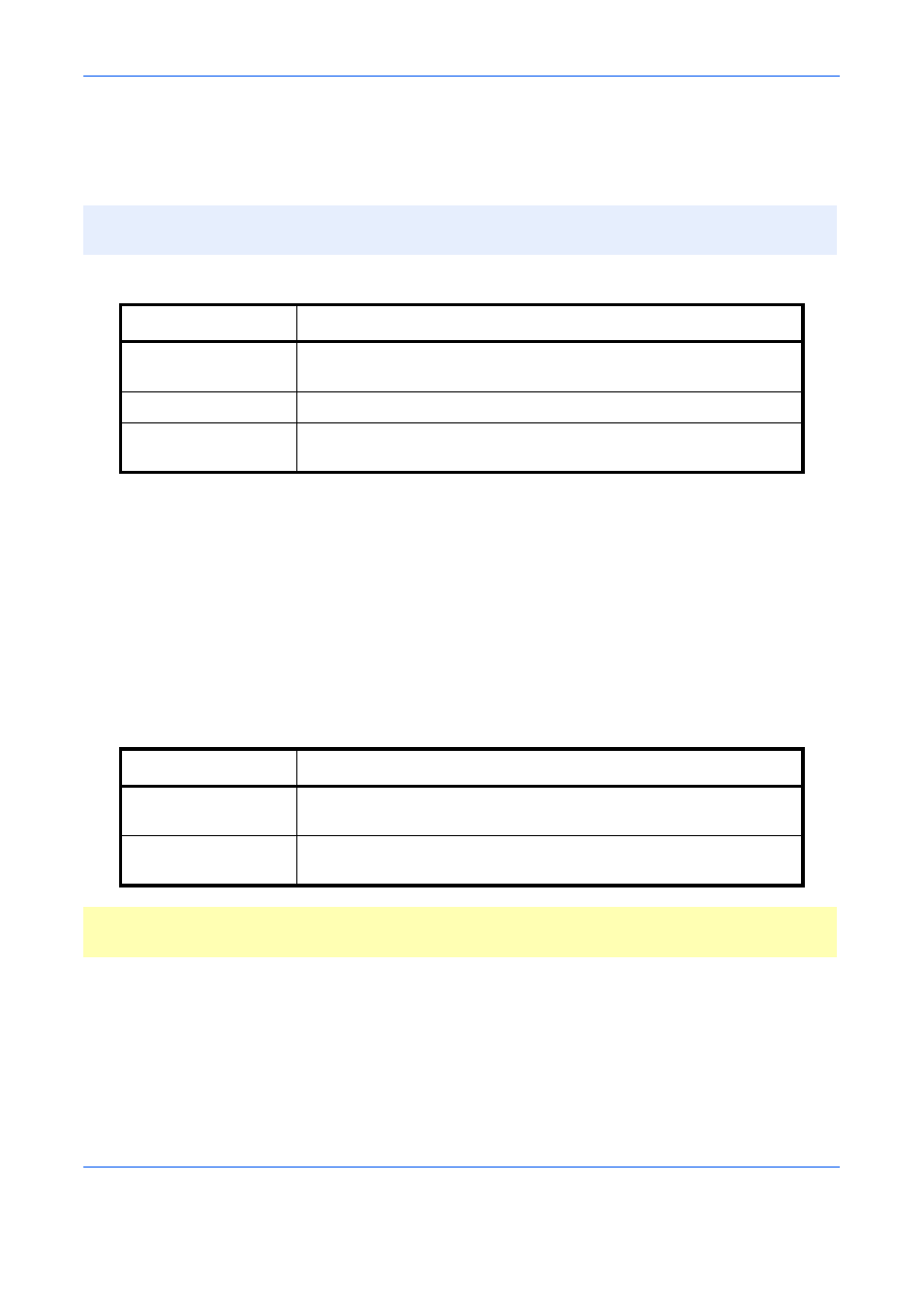
Paramètres par défaut (Menu Système)
9-42
Action rotation image auto
Définir si l'image est pivotée lorsque l'orientation du document à imprimer est différente de l'orientation du
papier.
Le tableau ci-après répertorie les options disponibles.
La procédure est la suivante.
1
Appuyer sur la touche Menu Système.
2
Appuyer sur [Copier] et [Modifier] dans Action rotation image auto.
3
Sélectionner [Copie manuelle sans rotation], [Appliquer tout] ou [Suivre format image].
4
Appuyer sur [OK].
Sélection automatique du papier
Si [Auto] est sélectionné dans la fonction Sélection du papier, cette fonction permet la sélection automatique du
papier lors du changement du taux de zoom. Le tableau ci-après répertorie les options disponibles.
Procéder comme suit pour configurer les options relatives à la sélection automatique du papier.
1
Appuyer sur la touche Menu Système.
2
Appuyer sur [Copier] et [Modifier] dans Sélection auto du papier.
3
Appuyer sur [Format le mieux adapté] ou [Identique au format d’orig.].
4
Appuyer sur [OK].
REMARQUE :
Cette fonction est activée uniquement lorsque Rotation image auto est réglé sur [Activé]
pour la fonction de copie (page 4-42).
Élément
Description
Copie manuelle
sans rotation
Si une source de papier ou un taux d'agrandissement sont spécifiés,
l'image n'est pas pivotée.
Appliquer tout
Pivote toutes les images.
Suivre format
image
L'image est pivotée si l'image pivotée s'adapte au papier.
Élément
Description
Format le mieux
adapté
Sélection du papier en fonction du zoom actuel et du format de
l’original.
Identique au format
d’orig.
Sélection du papier correspondant au format de l’original, quel que soit
le zoom.
IMPORTANT :
Pour pouvoir activer immédiatement les paramètres par défaut modifiés, passer à l'écran de
fonction et appuyer sur la touche Annuler.